Vidéos au ralenti
Le mode vidéo au ralenti ajoute de puissants effets à vos vidéos. L’effet de ralenti est ajouté à la vidéo après son enregistrement à la vitesse normale.
Note
- Il est essentiel de bénéficier de bonnes conditions de luminosité pour enregistrer des vidéos au ralenti.
Ajout d’un effet de ralenti après l’enregistrement d’une vidéo
- En mode BASIC (Basique), touchez [Plus] >
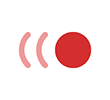 (icône Ralenti).
(icône Ralenti). - Touchez le bouton de l’obturateur de l’écran ou appuyez sur le bouton de l’obturateur de l’appareil pour enregistrer une vidéo.
- Touchez
 (bouton Arrêter l’enregistrement vidéo) pour arrêter l’enregistrement.
(bouton Arrêter l’enregistrement vidéo) pour arrêter l’enregistrement. - Touchez la miniature pour ouvrir la vidéo.
- Faites glisser les poignées de la chronologie du ralenti sur les positions où vous souhaitez faire apparaître l’effet de ralenti.
(A) : Poignées
(B) : Chronologie du ralenti
(C) : Touchez pour activer ou désactiver le son.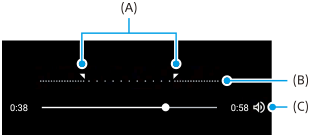
TP1001595658
